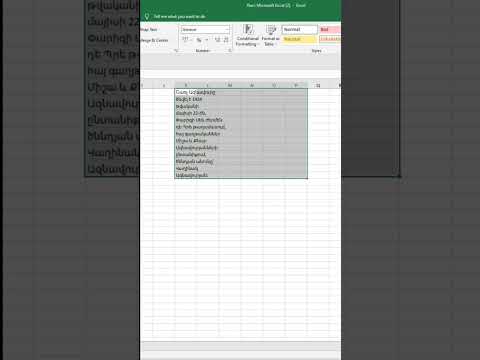Հավելվածների թարմացման խնդիրները հաճախ կարող են լուծվել `բոլոր բաց ծրագրերը ուժով փակելով և ձեր iPhone- ը վերագործարկելով: Եթե հավելվածի թարմացումները կախված են «Սպասում» կամ «Տեղադրում» հաղորդագրությունից, այնուամենայնիվ, կարող է լինել ցանցային խնդիր: Համոզվեք, որ Wi-Fi- ը միացված է Կարգավորումներում → Wi-Fi, այնուհետև փորձեք միանալ այլ ցանցի:
Քայլեր
Մեթոդ 1 6 -ից. Փակեք բոլոր ծրագրերը

Քայլ 1. Կրկնակի հպեք «Գլխավոր» կոճակին:
Եթե ծրագիրը սխալ է գործում, հնարավոր է, որ թարմացումները չտեղադրվեն: Երբ կտտացրեք այս կոճակին, բոլոր բաց ծրագրերը կհայտնվեն, և դուք կարող եք սահեցնել դրանց միջով ՝ տեսնելու, թե ինչ է աշխատում:

Քայլ 2. Սահեցրեք վերևում ծրագրի վրա:
Theրագիրը կփակվի, և կհայտնվի հաջորդ ծրագիրը (եթե այլ ծրագիր է աշխատում):

Քայլ 3. Սահեցրեք վերև մնացած ծրագրերի վրա:
Շարունակեք սահեցնել դեպի վեր: ոչ մի ծրագիր չի մնացել:

Քայլ 4. Փորձեք նորից թարմացնել ձեր ծրագրերը:
Եթե դեռ խնդիրներ ունեք, վերագործարկեք ձեր iPhone- ը: Եթե դա չի լուծում խնդիրը, փորձեք այլ մեթոդ:
Մեթոդ 2 6 -ից. Ստուգեք ձեր ցանցային կապը

Քայլ 1. Բացեք «Կարգավորումներ» ծրագիրը:
Եթե դուք տեսնում եք սխալ, ինչպիսին է «սպասում…» կամ «տեղադրում», երբ փորձում եք տեղադրել թարմացում, դա սովորաբար ցանցի խնդրի պատճառով է:

Քայլ 2. Հպեք Wi-Fi- ին:
Այժմ դուք կտեսնեք Wi-Fi անջատիչը, որը պետք է կանաչ լինի ՝ ցույց տալու համար, որ այն միացված է:
Եթե անջատիչը մոխրագույն է, հպեք այն ՝ Wi-Fi- ը միացնելու համար:

Քայլ 3. Միացեք անլար ցանցին:
Եթե ցանցի անվան կողքին տեսնում եք կապույտ նշիչ, կարող եք բաց թողնել այս քայլը: Հակառակ դեպքում, հպեք ձեր անլար ցանցին և մուտքագրեք գաղտնաբառ (եթե հուշում է) միանալու համար:

Քայլ 4. Վերագործարկեք ձեր երթուղիչը:
Սա կարող է հարթել ձեր տան ցանցի հետ կապված խնդիրները:
- Անջատեք հոսանքի մալուխը ձեր երթուղիչից: Երթուղղիչը այն սարքն է, որը միանում է ձեր հեռախոսի կամ մալուխի գծին:
- Սպասեք 30 վայրկյան, ապա միացրեք հոսանքը: Մոտ մեկ րոպե անց երթուղիչը պետք է վերադառնա առցանց:

Քայլ 5. Միացեք այլ Wi-Fi ցանցի:
Եթե ձեր երթուղիչը վերագործարկելը չի լուծում խնդիրը (կամ եթե դուք ձեր սեփական տան ցանցում չեք).
- Բացեք «Կարգավորումներ» ծրագիրը և կտտացրեք Wi-Fi- ին:
- Հպեք այլ անլար ցանցի: Նկատի ունեցեք, որ եթե ցանցի կողքին տեսնում եք կողպեք, ձեզ կառաջարկվի մուտքագրել գաղտնաբառ:
Մեթոդ 3 6 -ից. Դուրս գալ և վերադառնալ iCloud

Քայլ 1. Բացեք «Կարգավորումներ» ծրագիրը:
Հնարավոր է, որ դուք կարողանաք շտկել թարմացման հետ կապված խնդիրները ՝ դուրս գալով iCloud- ից և նորից մուտք գործելով:

Քայլ 2. Հպեք iTunes- ին և App Store- ին:

Քայլ 3. Հպեք ձեր Apple ID- ին:
Սա այն ID- ն է, որն օգտագործում եք iTunes մուտք գործելու համար:

Քայլ 4. Հպեք «Դուրս գալ»:

Քայլ 5. Հպեք Մուտք գործել:

Քայլ 6. Մուտքագրեք ձեր Apple ID- ն և գաղտնաբառը:
Երբ գաղտնաբառը ընդունվի, դուք նորից մուտք կգործեք iCloud:
Մեթոդ 4 6 -ից. Անջատում է ինքնաթիռի ռեժիմը

Քայլ 1. Փնտրեք ինքնաթիռի պատկերակ ձեր կարգավիճակի բարում:
Կարգավիճակի տողը գտնվում է էկրանի վերևում: Եթե տեսնում եք այս պատկերակը, ձեր հեռախոսը գտնվում է ինքնաթիռի ռեժիմում, ինչը թույլ չի տա ծրագրերի թարմացումը:
Եթե կարգավիճակի տողում չեք տեսնում ինքնաթիռի պատկերակը, փորձեք այլ մեթոդ:

Քայլ 2. Սահեցրեք վերև ՝ հիմնական էկրանի ներքևից:

Քայլ 3. Հպեք ինքնաթիռի պատկերակին:
Ինքնաթիռի պատկերակը կվերանա կարգավիճակի բարից, և այժմ դուք պետք է կարողանաք թարմացնել ծրագիրը:
Մեթոդ 5 -ից 6 -ը. Միացնել ավտոմատ թարմացումները

Քայլ 1. Բացեք «Կարգավորումներ» ծրագիրը:
Եթե ձեր ծրագրերն այլևս ինքնաբերաբար չեն թարմացվում, հնարավոր է, որ գործառույթը պատահաբար անջատված լինի:
Եթե խնդիրներ ունեք ձեռքով թարմացումների հետ, կարող եք օգտագործել այս մեթոդը, մինչև ձեր ձեռքով թարմացման խնդիրները չլուծվեն:

Քայլ 2. Հպեք iTunes- ին և App Store- ին:

Քայլ 3. Ոլորեք ներքև «Ավտոմատ ներլցումներ
”

Քայլ 4. Միացրեք «Թարմացումներ» անջատիչը:
Անջատիչը կանաչ կդառնա, երբ Updates- ը միացված է:

Քայլ 5. Վերագործարկեք ձեր iPhone- ը:
Երբ հեռախոսը նորից բարձրանա, ծրագրերը պետք է ինքնուրույն ներբեռնվեն: Եթե ոչ, տեսեք մեկ այլ մեթոդ: Ահա թե ինչպես վերագործարկել iPhone- ը.
- Սեղմեք և պահեք հեռախոսի աջ կողմում գտնվող կոճակը:
- Էկրանի վրա սահեցրեք, ինչպես նշված է:
- Սեղմեք հեռախոսի աջ կողմի կոճակը ՝ այն նորից միացնելու համար:
Մեթոդ 6 -ից 6 -ը `letնջել և նորից տեղադրել ծրագիրը

Քայլ 1. Հպեք և պահեք ծրագրի պատկերակը:
Եթե ձեր խնդիրը կապված է մեկ հատուկ ծրագրի հետ, կարող եք այն լուծել ՝ այն հեռացնելով, այնուհետև նորից տեղադրելով App Store- ից:

Քայլ 2. Հպեք X- ին:

Քայլ 3. Հպեք leteնջել: